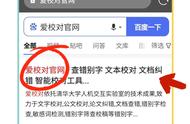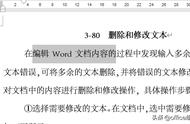步骤01
选定需要搜索的单元格区域(如果要搜索整个工作表,则单击任意单元格),在“开始”选项卡下的“编辑”工具组中,单击“查找和选择”下的“替换”命令,打开“查找和替换”对话框。
步骤02
①在“查找内容”文本框中输入错误的内容,在“替换为”文本框中输入正确的内容;
②单击“全部替换”按钮;
③在提示框中单击“确定”按钮;
④单击“关闭”按钮即可完成操作,如下图所示。


明天的你,会感激今天拼命的自己,你为了希望而努力的样子最好看!全民抗“疫”不用怕,专栏全场8折,助你练好内功战职场!点击下方“了解更多”,了解付费专栏全场八折详细信息!,Excel官方教程,专注于职场干货l在线学习和资源分享,包含excel表格的基本操作,分享图文技巧和视频教程、PPT课件、VBA函数等,是您学习Excel教程的最佳平台,除了专栏全免费噢!